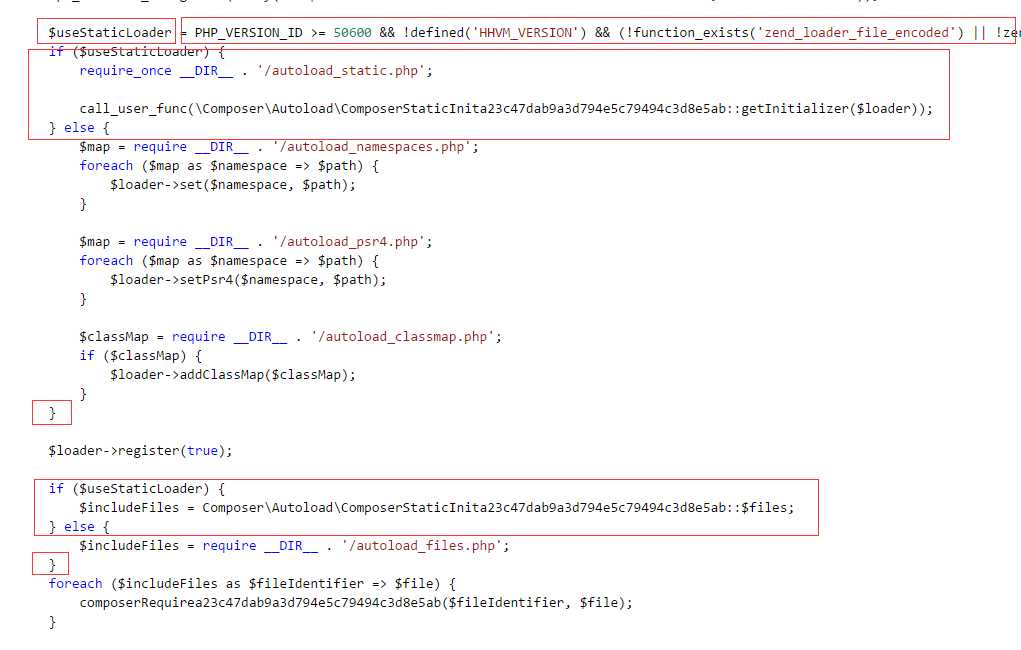1.下载地址:https://github.com/PHPOffice/PHPExcel
2.解压并修改文件名为phpexcel
之后在yii项目的vendor目录下创建一个文件夹命名为phpoffice
把phpexcel文件放到phpoffic文件夹下
此时查看vendor\phpoffice\phpexcel目录下会看到这些文件
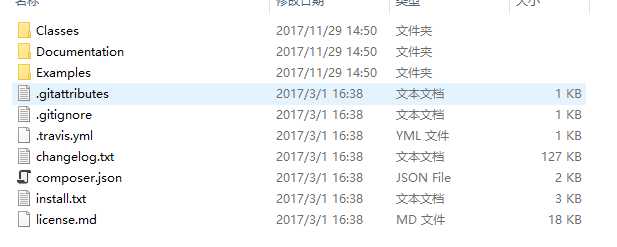
3.到vendor\composer目录下修改文件autoload_namespaces.php,
添加一句代码注册命名空间
‘PHPExcel‘ => array($vendorDir.‘/phpoffice/phpexcel/Classes‘),
如图:
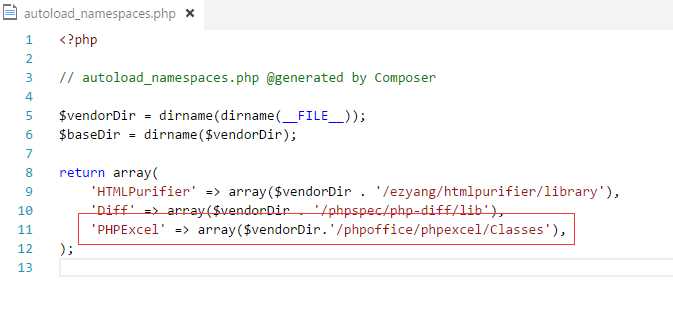
接下来就可以开始使用了;
//excel导入函数 public function import($fileName){ $objReader = new \PHPExcel(); $file = $fileName; $objPHPExcel = \PHPExcel_IOFactory::load($file); $allSheet = $objPHPExcel->getSheetCount(); for($i=0; $i<$allSheet;$i++){ $dataSheet = $objPHPExcel->getSheet($i)->toArray(‘‘, true, true); if(!$this->saveData($dataSheet)) return ‘0‘; } return ‘1‘; }
使用方法是直接 $objReader = new \PHPExcel();
记住实例化时前面要加 \
以上只是我自己写的例子,本教程是写怎么手动引入PHPExcel插件的,具体用法就不作多介绍了,可自行百度;
注意执行下面步骤需备份文件,以防万一:
php版本大于5.6可能会报错找不到该类;
如要支持就需要修改vendor\composer目录下的autoload_real.php文件
把关于$useStaticLoader这个变量的if判断的代码都删了;如下图红框标识的代码都删了;
之后再把vendor\composer目录下的autoload_static.php文件删了,就可以支持更高版本的php了;
注意看>= 50600那部分的代码就明白为什么php版本大于5.6可能会报错找不到该类;